Shortcut là gì? Shortcut có mấy loại? Có cách nào tải shortcut miễn phí không? Bạn biết không, shortcut giúp tiết kiệm đến 30% thời gian thao tác mở tệp trên máy tính. Vậy bạn đã biết hết những lợi ích mà shortcut đem lại và thành thạo việc tạo file shortcut? Hãy cùng chúng tôi tìm hiểu về khái niệm shortcut là gì qua bài viết sau.

Shortcut là gì?
Shortcut là một tính năng mở rộng của hệ điều hành Window XP
Shortcut là một tập tin đóng vai trò là một đường dẫn giúp bạn nhanh chóng đến được với tài liệu mà mình đang muốn tìm kiếm
Nói cách dễ hiểu, Shortcut là “con đường tắt” đưa bạn đến với tài liệu mình đang cần trong thời gian ngắn nhất, sử dụng ít thao tác nhất, chỉ bằng 1 cú click chuột.
Ví dụ: Khi bạn muốn mở file có tên “Ảnh gia đình”, file này nằm trong đường dẫn This PC/C:/Users/Ảnh/Ảnh gia đình. Khi bạn tạo shortcut cho file “Ảnh gia đình” thì bạn chỉ cần 1 cú click chuột vào file shortcut đó mà không cần truy cập vào ThisPC/C:/Users/Ảnh/Ảnh gia đình. Tiết kiệm thời gian và giảm thao tác cho người sử dụng
Tác dụng của shortcut là gì?
- Giảm thời gian truy cập vào file hoặc các địa chỉ trên mạng internet
- Tăng hiệu quả làm việc
- Tiết kiệm thời gian thao tác trên máy cũng góp phần tăng tuổi thọ, bảo vệ máy
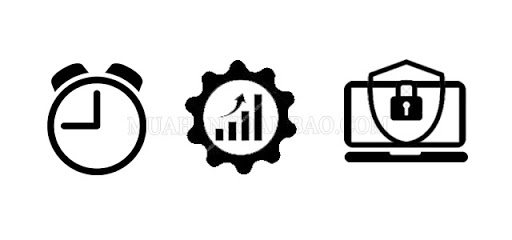
Các cách tạo file shortcut
Tạo shortcut trên màn hình desktop windows
- Bước 1: Đầu tiên, bạn hãy tìm đến file, thư mục,… mà các bạn muốn tạo Shortcut.
- Bước 2: Các bạn click phải chuột chọn Send to => Desktop (Create shortcut).
- Bước 3: Vậy là các bạn đã tạo được Shortcut ngoài màn hình máy tính.
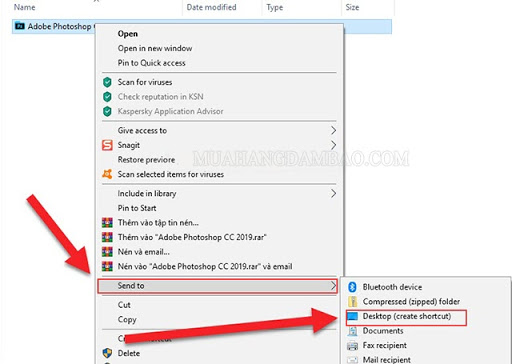
Tạo Shortcut bằng cách di chuyển chuột.
- Bước 1: Đầu tiên, bạn hãy tìm đến file, thư mục,… mà các bạn muốn tạo Shortcut.
- Bước 2: Bạn nhấn và giữ phải chuột vào file, thư mục,… và kéo một đoạn thì sẽ hiện ra bảng tùy chỉnh.
- Bước 3: Bạn click vào “Create shortcuts here” là biểu tượng Shortcut sẽ xuất hiện trên Desktop
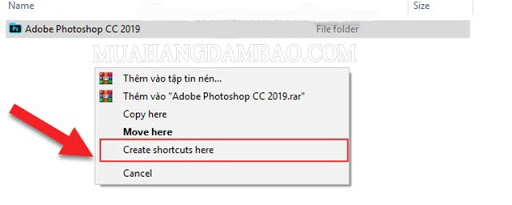
Sử dụng đường dẫn tạo Shortcut cho thư mục trên máy tính
- Bước 1: Bạn click phải chuột ở một folder bất kỳ, màn hình nền của bạn cũng được. Sau đó chọn New => Shortcut.
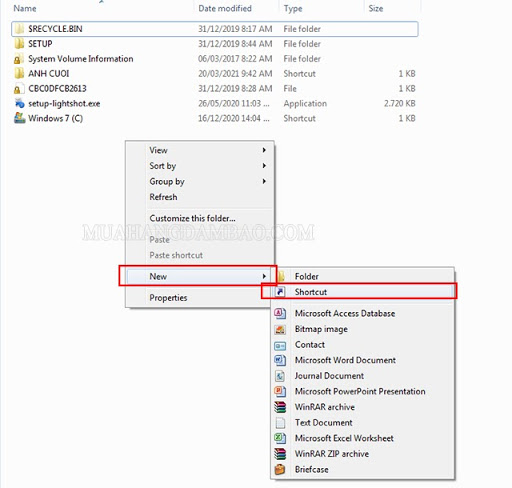
- Bước 2: Bảng Create Shortcut sẽ hiện lên. Bạn nhấn Browse… và chọn đến file, folder,…mà bạn muốn tạo Shortcut

- Bước 3: Sau đó, bạn đặt tên cho Shortcut của mình và nhấn Finish để hoàn tất.
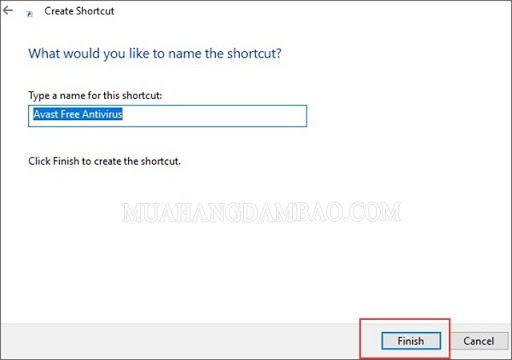
Tạo shortcut cho các tệp tài liệu hoặc tệp tin
Ở phần này cũng tương tự phần trên. Ở đây mình sẽ nói chi tiết về cả 2 phần này phía bên dưới nhé
- Tạo shortcut cho một tài liệu hoặc tệp tin : Với hướng dẫn này bạn nhấn vào New =>Shortcut rồi giữ phím ALT và kéo chúng tới vị trí muốn tạo shortcut. Thả chuột và phím ALT để tạo shortcut mới
- Tạo shortcut cho ổ cứng : Bạn nhấn vào My computer (windows 7)/ hoặc This PC (windows 8/ 10) rồi giữ phím ALT và kéo biểu tượng của ổ đĩa muốn tạo shortcut vào nơi mong muốn.
Tạo shortcut cho một shortcut
VD: Bạn có một shortcut khi nhấn vào thì nó sẽ hiển thị lên file bạn cần tìm, tuy nhiên bạn muốn dùng tổ hợp phím tắt để mở shortcut này thì bạn có thể sử dụng phương pháp này.
Bước 1: Click phải chuột vào biểu tượng shortcut muốn tạo chọn Properties

Bước 2: Tại phần Properties nhấn vào phần thẻ Shortcut, tại phần Shortcut Key có tổ hợp mặc định là CTRL+ALT ở phần đầu, Chọn tổ hợp phím tắt bạn mong muốn (VD: CTRL+ALT+A) để quy định cho phím shortcut và nhấn OK để hoàn tất.
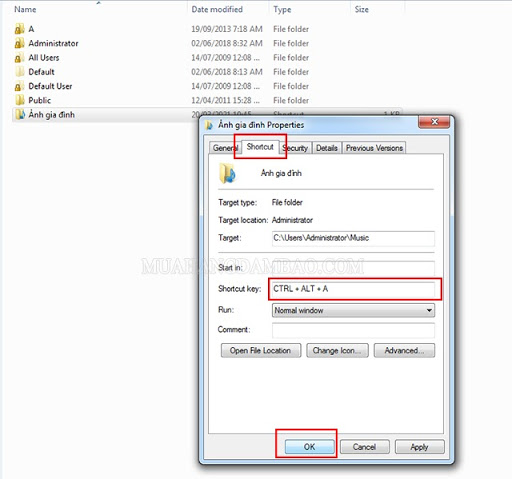
Sau khi thực hiện xong thì cứ mỗi lần sử dụng tổ hợp phím CTRL-ALT-A thì hệ thống trên máy tính sẽ ngầm hiểu rằng mình đang muốn mở shortcut để truy cập vào anhgiadinh.com
Tạo shortcut từ màn hình chính
Bước 1: Tại màn hình chính chọn Start, chọn tiếp All program
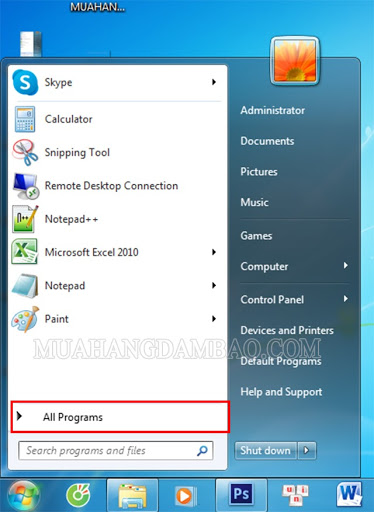
Bước 2: Chọn File hoặc ứng dụng muốn tạo shortcut. Sau đó chọn Send to => Desktop (create shortcut) để hoàn thành.

Cách chuyển file shortcut sang file thường
Đôi lúc, file shortcut không mở được vì đã bị nhiễm virus. Điều này khiến bạn gặp không ít rắc rối. Đặc biệt là khi bị virus shortcut tấn công toàn bộ các file, folder trong máy tính và biến chúng thành file shortcut. Các file shortcut nhiễm virus này không mở được khiến bạn mất dữ liệu. Do vậy, việc loại bỏ virus này là vô cùng quan trọng để chuyển file shortcut sang file thường

Dưới đây là 2 phương pháp giúp loại bỏ virus shortcut để chuyển file shortcut sang file thường
Phương pháp 1: Loại bỏ virus shortcut khỏi Registry bằng CMD
- Bước 1: Mở Task Manager (Ctrl + Shift + Esc).
- Bước 2: Tìm wscript.vbs hoặc wscript.exe trong tab Process, nhấn phải chuột rồi chọn End Task. Nếu thấy cả 2 file này, hãy làm vậy cho cả hai file.
- Bước 3: Đóng Task Manager.
- Bước 4: Mở Start Menu, tìm regedit và khởi động Registry Editor.
- Bước 5: Ở Registry Editor, bạn điều hướng đến phần sau trong sidebar:
- Bước 6: Trong bảng điều khiển bên phải, tìm các key lạ như như odwcamszas, WXCKYz, OUzzckky,… Thử tìm kiếm trên Google xem các key này có phải virus shortcut không.
- Bước 7: Nếu đây là virus, hãy nhấp chuột phải vào chúng chọn Delete. Khi xóa hãy thật cẩn thận không để xóa nhầm các key quan trọng.
- Bước 8: Đóng Registry Editor
Virus này thường xâm nhập vào các ứng dụng khởi động PC. Để tiêu diệt chúng bạn mở Run bằng cách nhấn Win + R, tiếp đó gõ msconfig rồi bấm OK, cửa sổ System Configuration sẽ mở.
- Bước 10: Trong Startup, tìm những tệp có đuôi .EXE hoặc .VBS, chọn từng tệp và nhấn Disable.
- Bước 11: Đóng System Configuration.
- Bước 12: Để mở thư mục Windows Temp bạn mở Run, gõ %TEMP%, rồi bấm OK xóa thư mục này.
- Bước 13: Mở File Explorer và chọn đến thư mục sau:
C:\Users\[username]\AppData\Roaming\Microsoft\Windows\Start Menu\Programs\Startup
- Bước 14: Hãy tìm file .EXE hoặc .VBS và xóa chúng.
- Bước 15: Sau đó khởi động lại máy tính là bạn đã tiêu diệt được virus
Phương pháp 2: Loại bỏ bằng phần mềm diệt virus
Với phương pháp này, bạn chỉ cần tải phần mềm xuống và cài đặt để quét và xóa tất cả các file chứa virus được phát hiện. Các phần mềm diệt virus nổi nổi tiếng hiện nay là:
- Trojan Removal Tool
- Shortcut virus fixfolder
- Malwarebytes Anti-Malware

Tìm tệp tin gốc cho shortcut
Bạn muốn tạo shortcut cho một tệp, chương trình, ví dụ như Spotify, nhưng chưa biết tìm tệp tin gốc ở đâu.
Bạn hãy thử dùng tiện ích Windows Search theo chỉ dẫn sau.
Từ Start => Search => For Files Or Folders, gõ ” Spotify.exe” và nhấn nút Search. Windows sẽ tìm thấy tệp tin Spotify trong thư mục Windows. Bạn chọn tệp tin Spotify.exe trong thư mực Windows. Giữ phím ALT và kéo tệp tin này vào vị trí cần tạo shortcut, ví dụ như trên Desktop.

Cách làm này chỉ có tác dụng nếu bạn biết tên của tệp tin tốc.
Vậy nếu bạn không biết vị trí tệp tin gốc thì sao? Trong trường hợp này, bạn có thể dùng đến công cụ Windows Search để tìm tệp tin đó bằng cách nhập vào từ khóa tìm kiếm (ví dụ như ký tự đầu tiên của tên file, hoặc tên chính xác của file).
Ví dụ: nếu bạn không biết tệp tin khởi động của trình Spotify là Spotify.exe, mà chỉ biết nó bắt đầu bằng từ ký tự “sp”, thì bạn vẫn có thể tìm được tệp tin này bằng cách mở Windows Search, gõ “sp*.*” hoặc “sp*.exe” trong ô tìm kiếm. Có thể bạn sẽ được Windows đưa ra một số gợi ý kết quả mong muốn.
Loại bỏ shortcut thì có xóa luôn chương trình không?
Câu trả lời là Không
Shortcut không phải phần chính của chương trình, nó chỉ đảm nhiệm vai trò hướng dẫn cho máy tính biết được vị trí đang chạy của chương trình mục tiêu. Khi bạn xóa shortcut cũng chính là xóa hướng dẫn nên điều này hoàn toàn không ảnh hưởng đến chương trình gốc
Với bài viết trên bạn đã hiểu file shortcut là gì? Các cách tạo shortcut cũng như cách sử dụng. Khi làm việc với máy tính bạn cần hiểu về các công cụ hỗ trợ được tích hợp trên máy. Hãy tận dụng những lợi thế của shortcut để tăng hiệu quả làm việc với máy tính nhé.



